Při práci s daty v Excelu může být často výhodné zobrazit tyto údaje nejen v tabulkové podobě, ale také vizuálně. Zvláště užitečné je integrovat grafy přímo do buněk. V tomto návodu se dozvíš chytrý trik, jak přidat Sparklines - malé grafy - do svých buněk. Tato technika je zvláště užitečná k rychlému vnímání trendů a vzorů bez přetížení tvé tabulky v Excelu.
Nejdůležitější poznatky
V tomto návodu se dozvíš, jak vytvořit Sparklines v Excelu k vložení grafů do buněk. Sparklines jsou skvělé vizuální nástroje pro vyhodnocování dat a nezabírají místo ve tvé tabulce. Můžeš vytvořit dva hlavní typy Sparklines: čárové grafy a sloupcové grafy. Kromě toho můžeš Sparklines upravit podle svých vizuálních preferencí. Funkčnost Sparklines ti umožní tvé údaje zobrazit interaktivně, takže vizuální změny okamžitě odrážejí podkladová data.
První kroky s Sparklines
Nejprve otevři svou aplikaci Excel a vyber buňku, do které chceš vložit svou Sparkline.
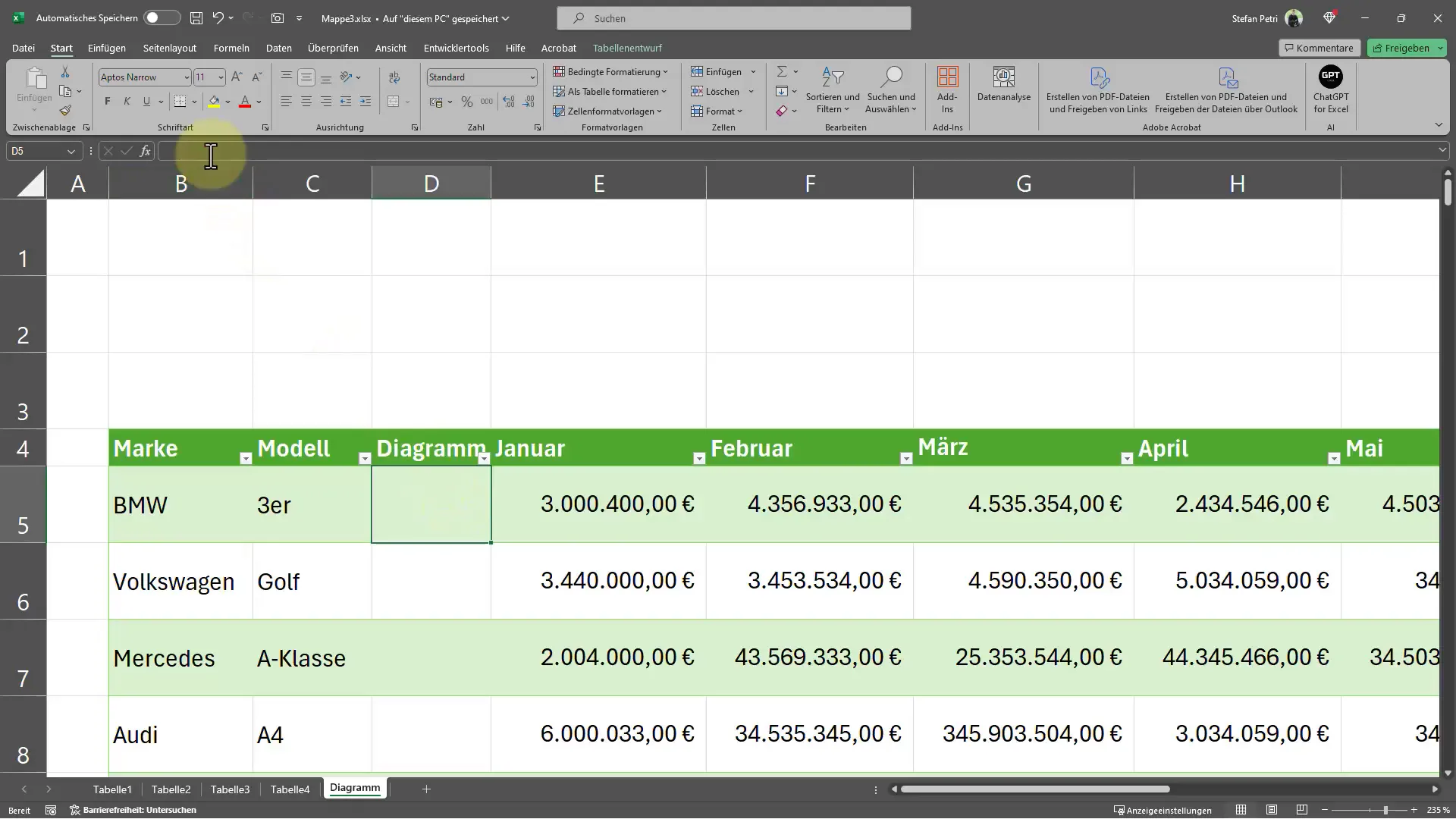
Klikni na prázdnou buňku a pak přejdi na kartu "Vložit". Zde najdeš možnost "Sparklines". Nejprve vyber, zda chceš vytvořit čárový nebo sloupcový graf.
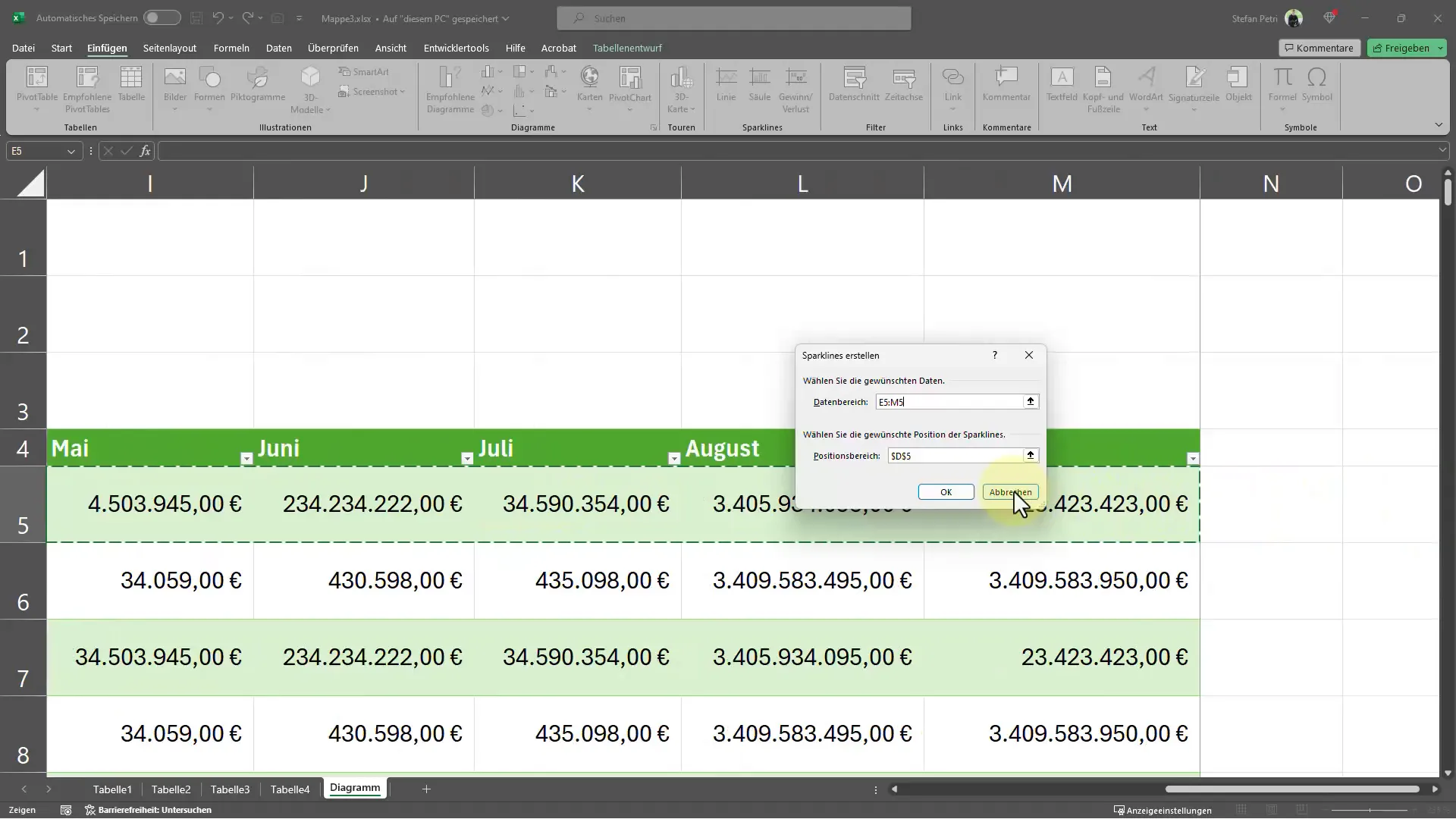
Po výběru příslušného typu grafu budeš vyzván/a k výběru datového rozsahu, který má Sparkline zobrazit. Můžeš tento krok provést přetažením myší přes příslušné buňky obsahující data, která mají být vizualizována v Sparkline.
Dokončení tvorby Sparkline
Po výběru datového rozsahu klikni na „OK“, abys vytvořil/a Sparkline. Tento krok můžeš opakovat pro každou jednotlivou buňku nebo pokud chceš zobrazit stejná data v několika buňkách, jednoduše přetažením Sparkline dolů.
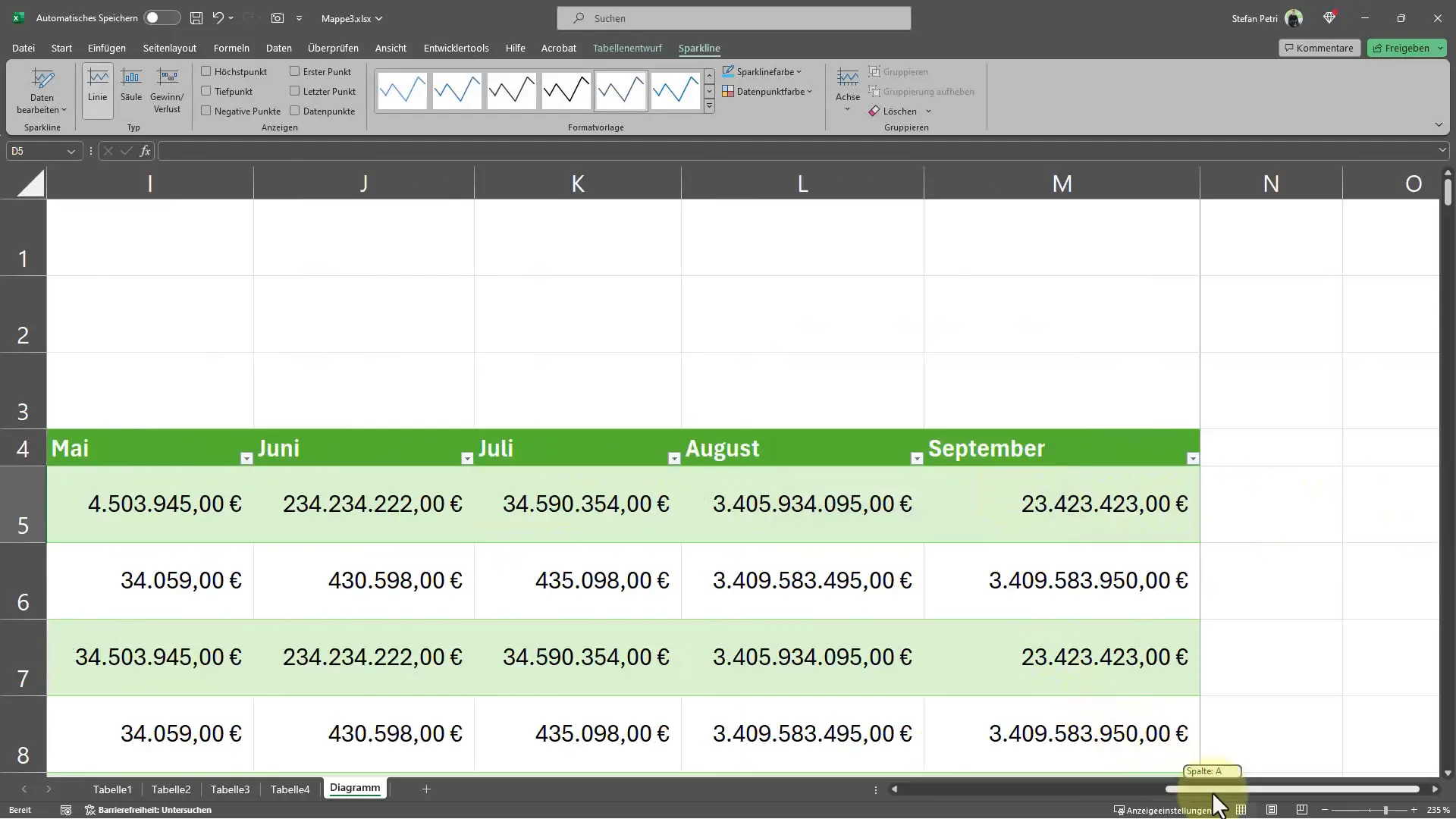
Interaktivní úpravy
Jedna z největších silných stránek Sparklines je jejich interaktivita. Pokud změníš jedno ze čísel, Sparkline se automaticky přizpůsobí k tomu, aby zobrazila aktuální data. Takto okamžitě získáváš vizuální zpětnou vazbu o změnách ve svých datech. Pokud například chceš zvýšit nebo snížit hodnotu, sleduj, jak se čára v Sparkline odpovídajícím způsobem mění.
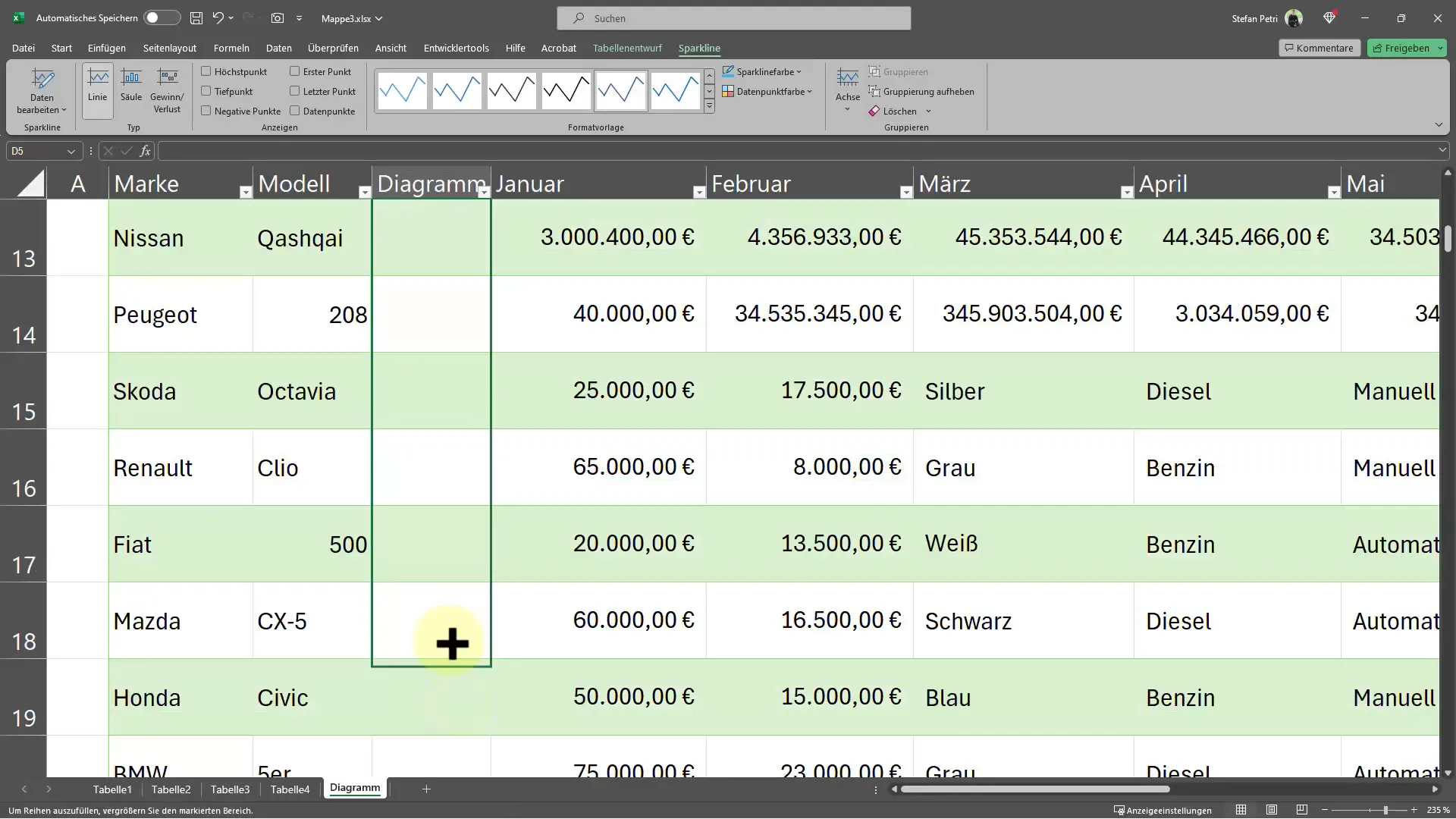
Pokud chceš vícero buněk označit Sparklines, můžeš označit všechny požadované buňky před vložením Sparklines. Ušetříš tak čas a zajistíš jednotný vzhled tvé tabulky.
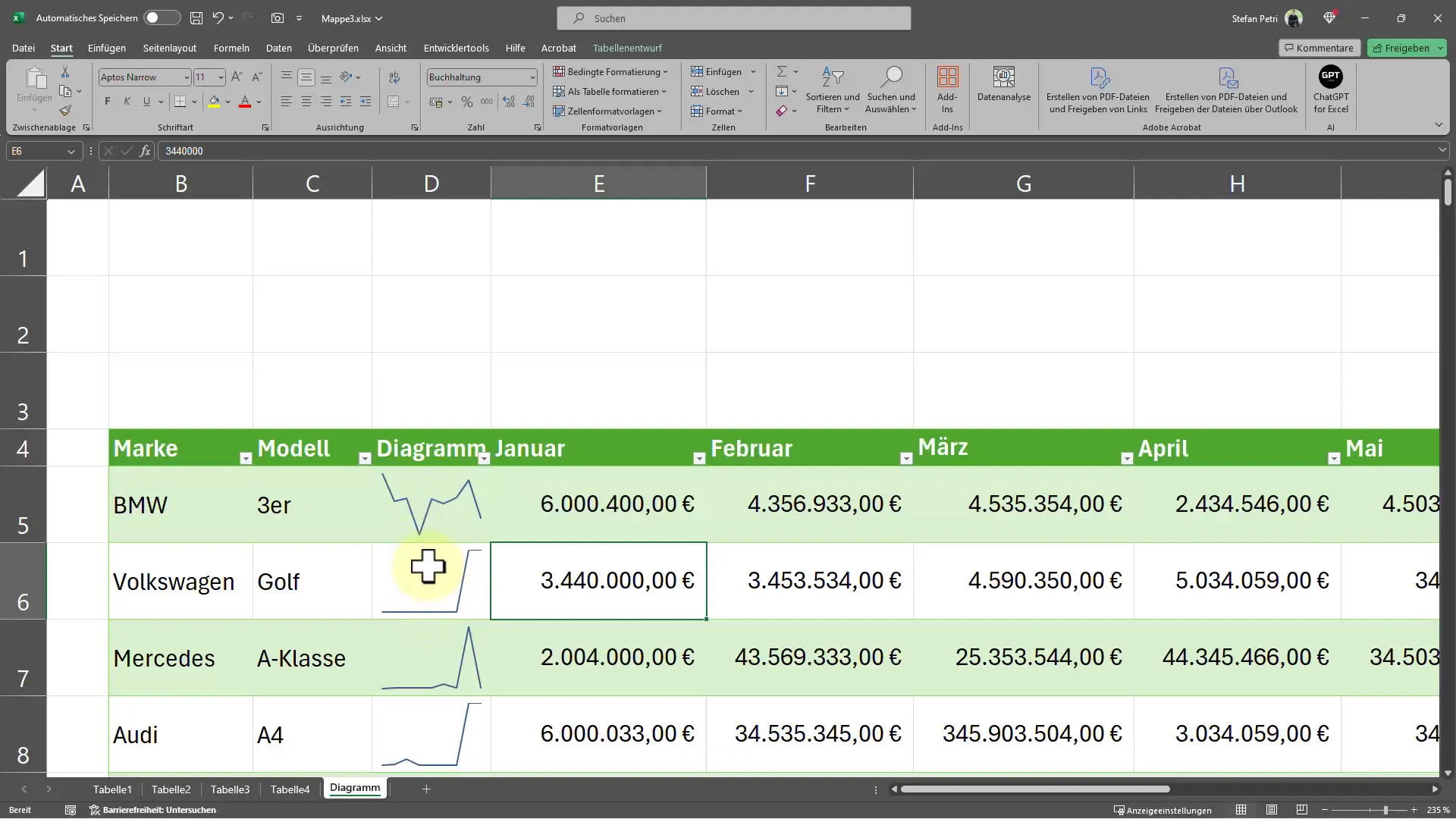
Úpravy Sparklines
Pro další úpravy vzhledu tvých Sparklines můžeš změnit velikost buněk a zajistit, aby byly Sparklines responzivní. To znamená, že pokud zvětšíš buňku, bude se diagram přizpůsobit.
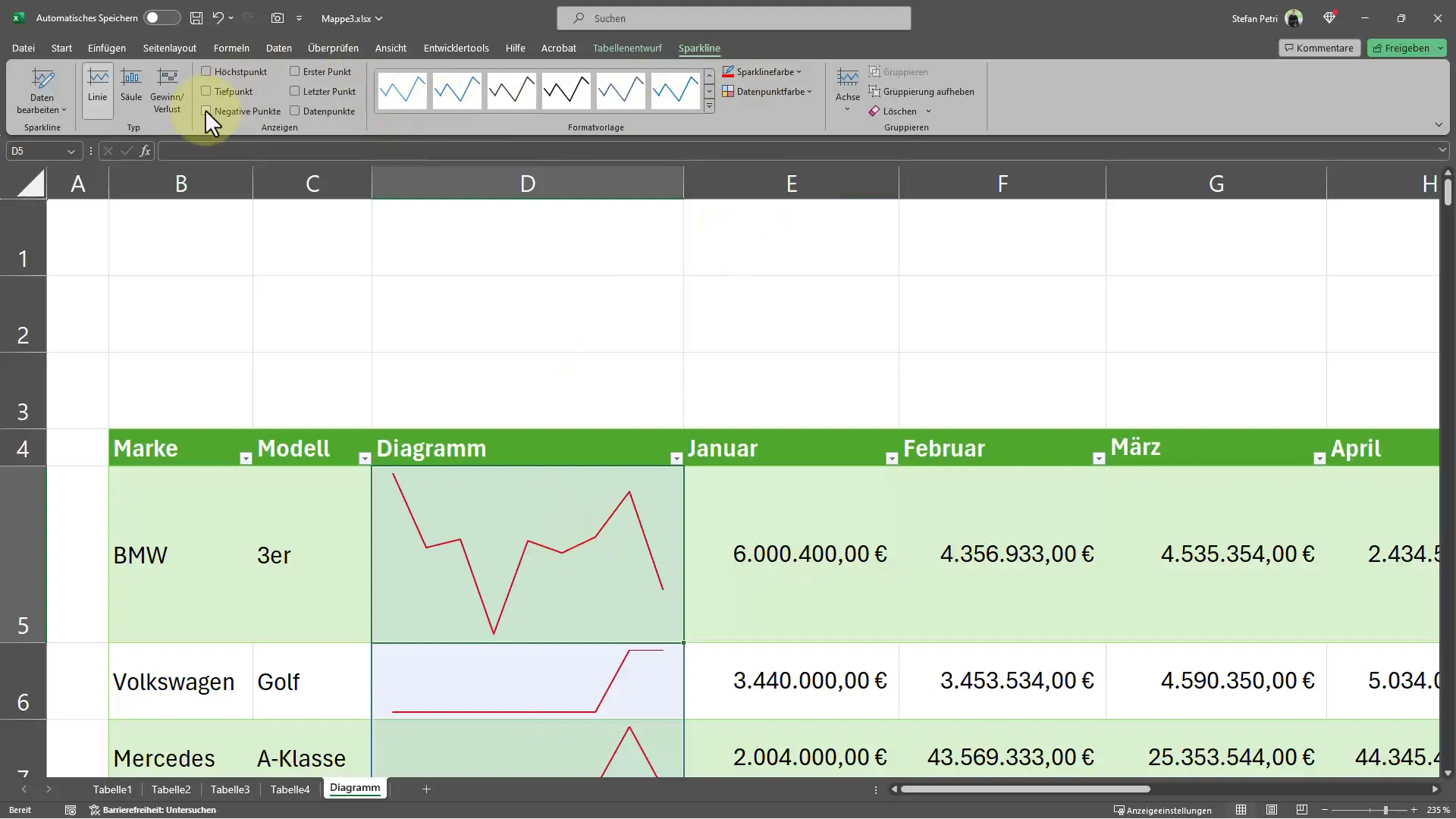
Máš také možnost upravit vzhled svých Sparklines. Pod „Sparklines“ najdeš možnost změnit barvu čar nebo sloupců. Můžeš si vybrat, zda preferuješ například černou nebo červenou čáru, nebo zda chceš zvýraznit určité barvy.
Máš také možnost označit určité body údajů ve svých Sparklines. Můžeš tak přidat zdůrazněné body, které ti ukážou důležité čísla nebo trendy. Tato funkce je zvláště užitečná, pokud chceš zaměřit pozornost na důležitá data ve své analýze.
Další typy grafů
Nakonec máš možnost změnit své Sparklines na sloupcový graf. To umožňuje jiné vizuální zobrazení tvých dat, které může být v závislosti na kontextu efektivnější. Vyzkoušej různé typy grafů a zjisti, co nejlépe funguje pro tvá data.
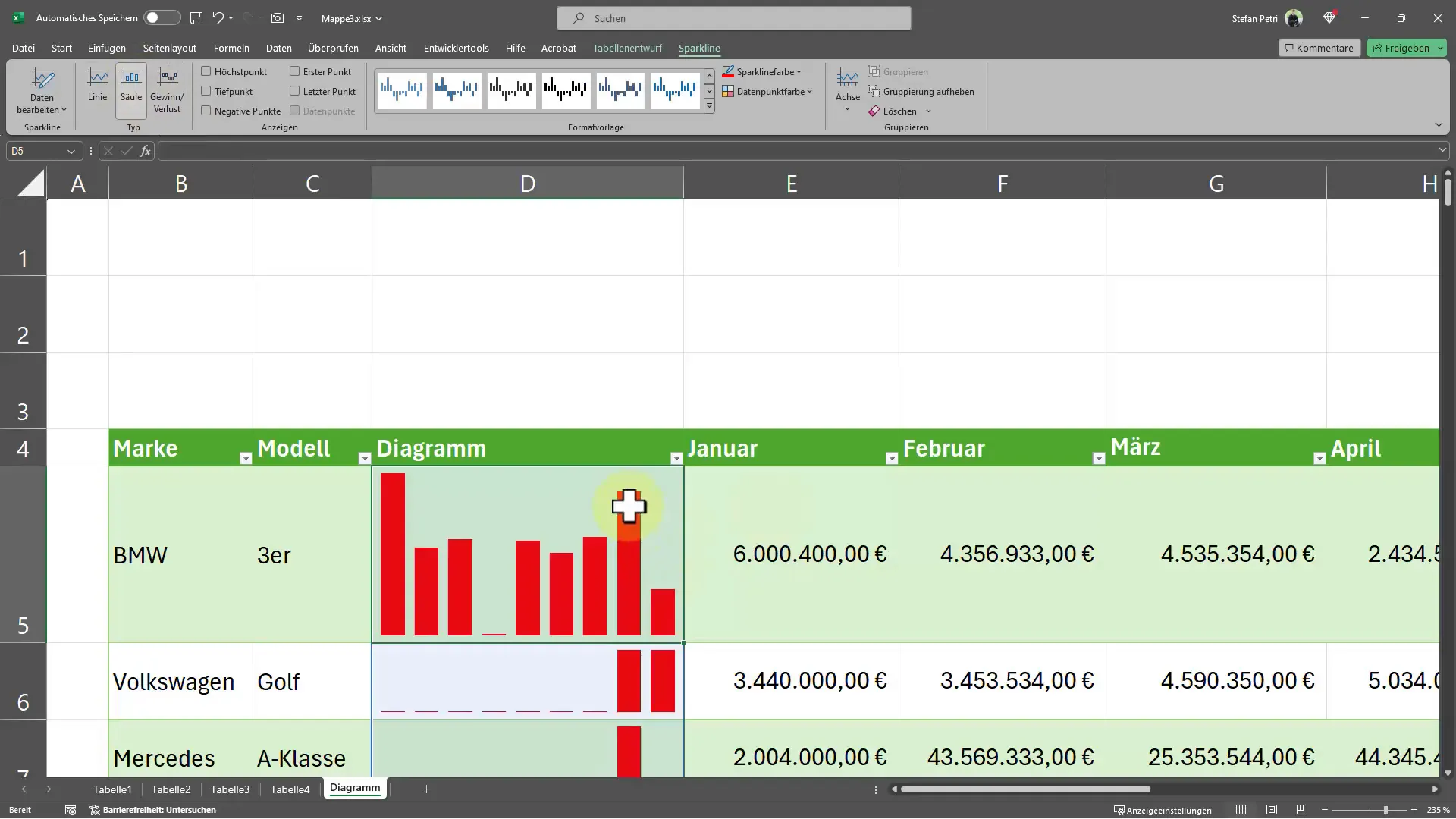
Shrnutí
V tomto průvodci jste se naučili, jak vložit malé diagramy přímo do buněk Excelu pomocí Sparklines. Prošli jsme kroky tvorby, přizpůsobení a formátování Sparklines. Tato technika vám umožňuje vizuálně zobrazit data a udělat je interaktivními, abyste rychle rozeznali trendy a vzory ve svých datech. Možnost vybrat různé typy grafů a barvy vám poskytuje další možnosti pro optimalizaci analýzy dat.
Často kladené dotazy
Jak vložit diagram do buňky v Excelu?Sparklines můžete vybrat na kartě „Vložit“ a poté stanovit příslušný datový rozsah.
Mohu vytvořit Sparklines pro více buněk najednou?Ano, můžete označit více buněk a poté vložit Sparkline do všech vybraných buněk.
Jak změním vzhled svých Sparklines?Můžete upravit barvu a typ Sparklines v možnostech Sparklines.
Mohu zdůraznit body dat ve svých Sparklines?Ano, můžete označit specifické body dat ve svých Sparklines, abyste zobrazili důležité trendy.
Jaké typy diagramů jsou k dispozici pro Sparklines?Můžete si vybrat mezi čárovými a sloupcovými diagramy a dokonce použít sloupcovou reprezentaci.


